编辑:秩名2021-05-17 11:40:07
为了在硬盘中存储更多的文档,小伙伴们一般都会将文件进行压缩处理,adobe acrobat能够在缩小文档容量的同时不改变排版和显示效果,下面就跟着小编来看看这个功能在哪设置吧。

1、首先点击文件-打开,导入pdf文档

2、在文档的下拉菜单中找到减少文件大小的选项

3、在兼容于的下拉菜单中可选择软件兼容版本

4、设置完成后点击确定即可

每个人的认知方式都有所不同,希望小编带来的内容能对你有所帮助,如果觉得以上信息很合你的胃口,那就赶快把iefans加入收藏吧。

在我们日常生活或是办公中,免不了要使用压缩软件协助我们,它可以帮助我们将文件压缩成一个压缩包,从而节省我们电脑磁盘的内存空间,方便我们更好的进行传输,那到底哪款压缩软件好用呢?不要着急,快跟着小编一起来看看吧。

44.03MB
文件管理

55.08MB
其他工具

46.36MB
其他工具

48.21MB
其他工具

53.45MB
磁盘工具

36.26MB
文件管理

45.41MB
其他工具
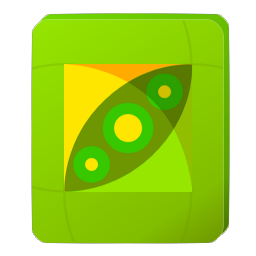
57.02MB
文件管理

42.05MB
其他工具

33.85MB
其他工具

97.8MB
文件管理

62.41MB
其他工具

45.25MB
文档管理

1023.92KB
加密解密

51.05MB
文件管理

41.92MB
文件管理

61.38MB
其他工具
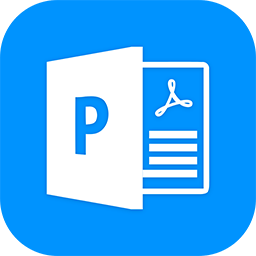
42.13MB
文档管理

39.89MB
其他工具

38.89MB
文件管理

51.79MB
其他工具
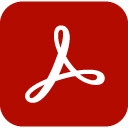
31.41MB
文件管理

44.67MB
图像处理

40.73MB
文件管理